 リアルアプリは以下の環境で動作します。
リアルアプリは以下の環境で動作します。
・「Windowsパソコン」で動作している「マイクロソフトEdge」ブラウザ
※グーグルChromeやタブレット、スマートフォンではご利用できません
リアルアプリを起動する
①リアル起動ボタンを押す
| width: 100px |
ご利用になりたい取引モードをクリックします。 ※出品車両の「リアル調整」機能をご利用になる際は「JUナビリアル」で参加をクリックしてください。 |
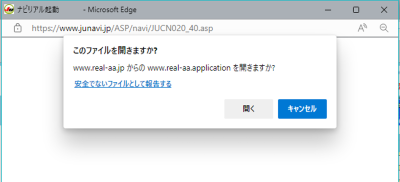
|
「開く」をクリックします |
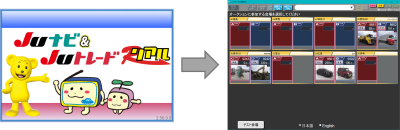
|
←の画面が表示されれば、オークションに参加可能です。 操作方法については、こちらをご参照ください。 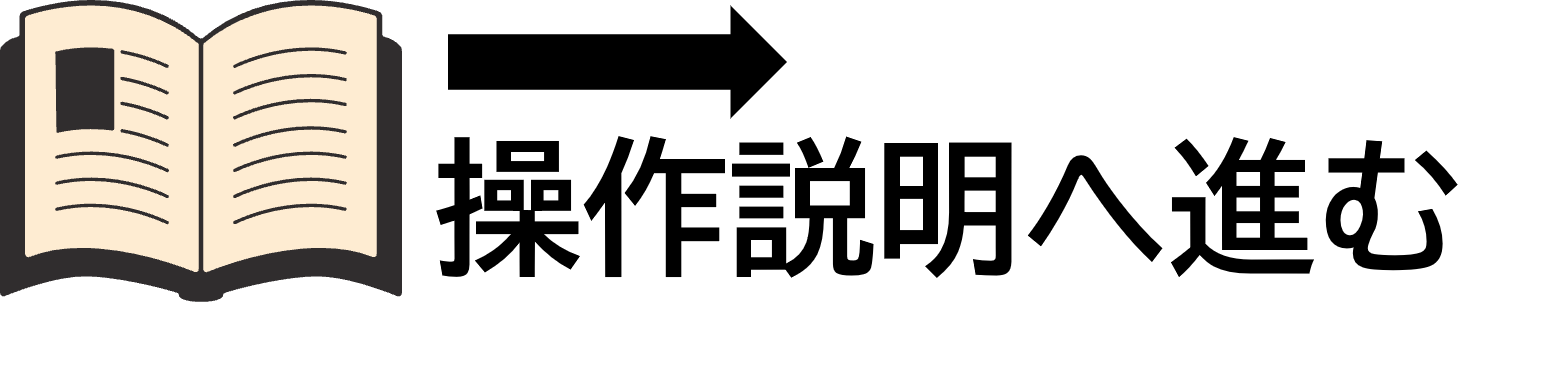
|
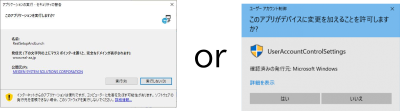
|
←の画面が表示された場合は、初回のインストール操作が必要です。 下の説明をご参照ください。 |
※(初回起動・アップデート時のみ)アプリのインストール
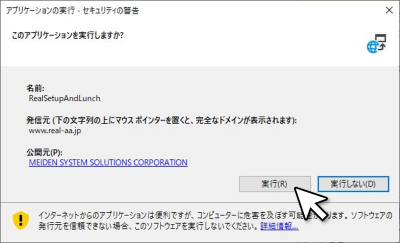
|
「実行(R)」をクリック。 |
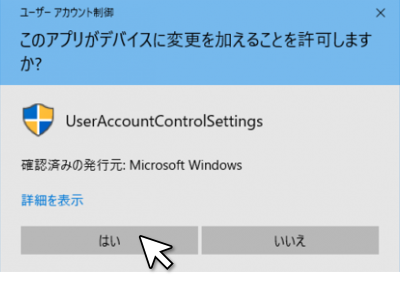
|
(※このメッセージが表示された場合は) 「はい」をクリック。 |
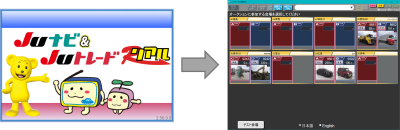
|
しばらく待つと会場一覧画面が表示されます。 |

|
参加したい会場(レーン)をクリック。
※当日開催している会場のみ表示されます。 ※POS番号が付与されていない会場は表示されません。ご希望の会場が表示されない場合はJUコーポレーションへご連絡ください。 |
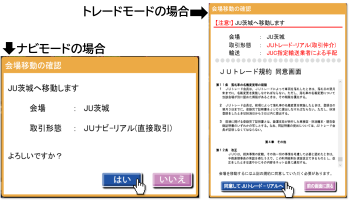
|
確認(同意)画面が表示されます。「はい(同意してJUトレードリアルへ)」ボタンをクリック。 |
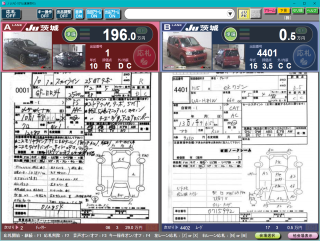
|
オークション画面が表示されます。 |

|
応札予定の車両が近づいてきたら、応札モードを「ON」にします。 ※誤操作防止のため、初期は「OFF」になっています。また、一定時間を経過すると自動で「OFF」になります。 |

|
「応札」ボタンが明るくなり、応札が可能になります。マウスの「左クリック」で応札できます。 ※リアルでは「応札ボタンの押しっぱなし」はできません。「権利」を取得したい場合は、都度クリックしてください。 |

|
落札できると確認画面が表示されます。「確認」ボタンを押してください。 ※確認ボタンを押すまで、他の操作はできません。また、確認ボタンを押さずにリアルアプリを閉じても結果は変わりません。 |
その他の機能
|
|
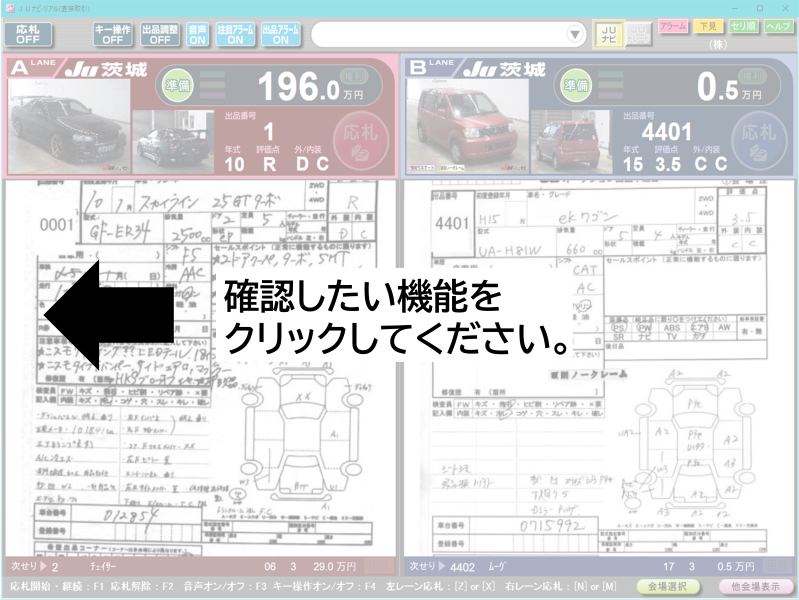 ※ナビモード・トレードモードによってボタンの色が異なる場合があります。 |
リアルから出品調整を行う(リアル出品調整対応会場のみ)
①「ナビモード」で出品予定の会場(レーン)を開く
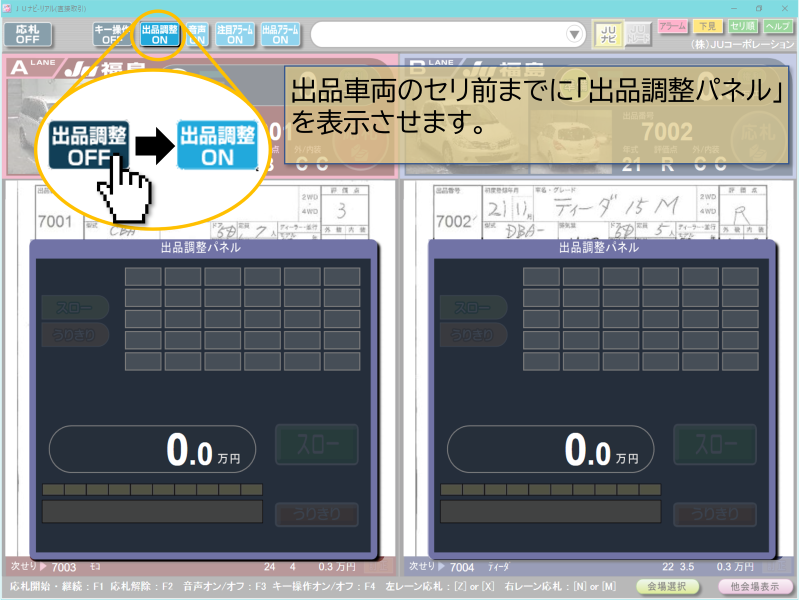
|
出品予定のレーンを表示させます。 ※出品車両の「リアル調整」機能をご利用になる際は「JUナビリアル」で参加をクリックしてください。 |
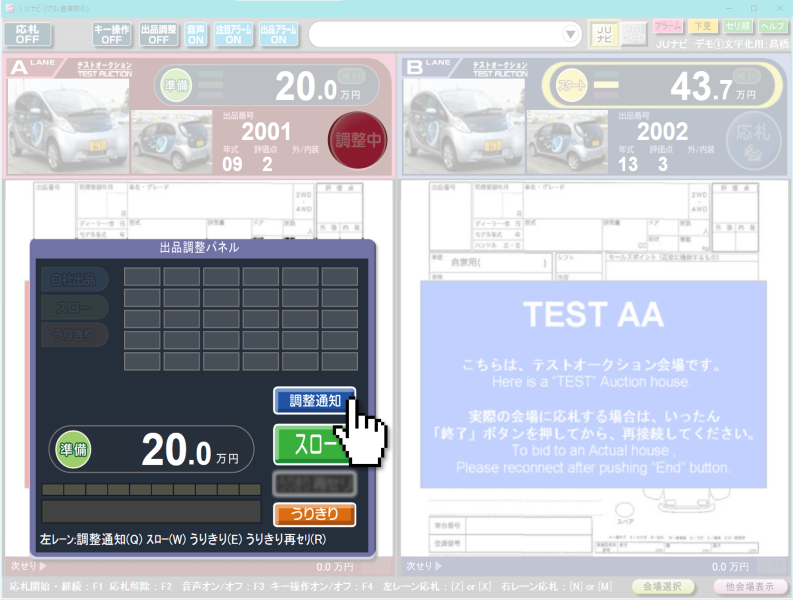
|
自社の出品車両がセリ準備に入ったら、「調整通知」を押します。 |
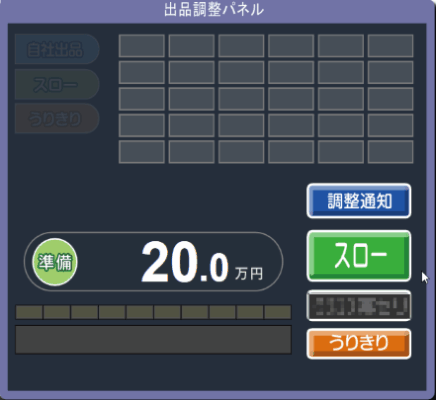
※説明のため、再生速度を加工しています。 |
画面から「出品調整」を行います。
※操作可能なボタンや、カウントダウンのタイミング等は会場毎に異なります。 詳しくは会場へご確認ください。 |

|
会場の「調整室」に対して、「リアルで出品調整を行う」旨を通知します。 |

|
次の応札が入ったらタイミングで価格の「自動誘導」を止めます。(キャッチする) |

|
キャッチ中の応札者に対してうりきりを付けます。 キャッチ中の応札者がいない場合は、うりきり予約状態となります。 |
※ご利用のPC、通信環境によっては操作が有効にならない場合があります。会員様が行った操作がセリに反映できなかった場合でも弊社は責任を負いません。
※リアルアプリの仕様は予告なく変更になる場合がございます。あらかじめご了承ください。
トラブルシューティング
「JUナビ」リアルで参加 「JUトレード」リアルで参加 ボタンを押しても起動しない
ブラウザ ![]() 「Edge」のみ対応しております。
「Edge」のみ対応しております。![]() GoogleChromeをお使いの方は、MicrosoftEdgeをご利用ください。
GoogleChromeをお使いの方は、MicrosoftEdgeをご利用ください。
エラー「サウンド機能が使用できません。」が表示されてセリ画面が表示されない
JUリアルアプリを利用するには、パソコンに「サウンド機能」が必須となります。パソコン画面右下のスピーカーアイコンに×がついていないか確認してください。
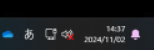
タスクバーにはあるのに、リアル画面が表示されない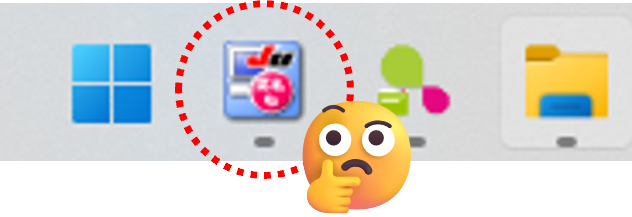
複数モニターを利用した環境の場合、前回のディスプレイ構成(接続モニタ、表示座標など)から変化があると、正しく表示できないがあります。
以下の方法をお試しください。
① タスクマネージャーにて「MEIJUREAL(32ビット)」を右クリック→「タスクの終了」をクリックして強制終了する。
② ここをクリックしてクリップボードにコピーする
③ 「メモ帳」を起動し、「ファイル」→「開く」を選択する。
④ ファイル名のところで、②でコピーしたファイル名(~~DisplaySetup.txt)を貼り付けし、開く。
⑤ 中身のテキストをすべて消して、上書き保存
⑥ JUナビリアルを起動する

.png)